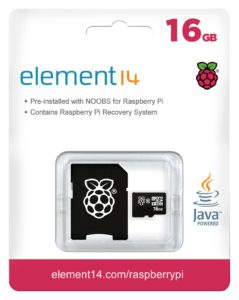Se proprio non volete spendere neanche 50 euro per un PC android nuovo fiammante e volete, per forza, ringiovanire i PC fissi del vostro laboratorio già vecchi di una decina di anni o i netbook acquistati a suo tempo per le classi 2.0, Android x86 è la soluzione che fa per voi.
Android x86 è la versione per PC del sistema operativo pensato per tablet e smartphone, rispetto a Linux e a Windows è decisamente più performante (avete capito bene: più leggero di Linux!!), come Linux è gratuito, ha una interfaccia utente più moderna di Windows e una disponibilità di applicazioni didattiche sconfinata ineguagliabile neanche mettendo Windows, Mac, Debian Edu, EduLinux, EduBuntu e RaspBerry tutti insieme.
L’installazione è semplice ma non priva di imprevisti, basta prenderci la mano. Dal sito del progetto http://www.android-x86.org/ si scarica la versione stabile, poi si prova ad installare la 32 o la 64 bit per vedere quale funziona meglio. La fase di installazione è simile all’installazione di Linux ma richiede qualche magheggio: dal bios niente secure boot, uefi e cose troppo moderne, si ahci, conviene usare la tabella partizioni MBR/MSDOS e non la GPT, si formatta il disco con il filesystem di Linux ext4 e si possono pure lasciare i permessi di root, se il disco è incasinato conviene spianare tutto preventivamente con Gparted Live e impostare la tabella partizioni MSDos. Fatta qualche prova troverete la procedura corretta e tutto si installa in pochi minuti. Con il sistema installato su Hard Disk lo spazio per l’archiviazione delle app è immenso! Per la Ram è meglio avere almeno 2GB come sui telefonini, ma anche con 1GB le prestazioni sono più che valide.
Su android i driver sono compresi nell’installazione e non dobbiamo fare nulla se non verificare che tutto funzioni correttamente. Se proprio il pc non funziona con l’ultima versione di android possiamo provare con quelle precedenti (android 6 o 5 o volendo anche 4, per l’utente scolastico cambia poco) sempre provando tra 32 e 64 bit. Nei driver di android x86 sono comprese moltissime periferiche dei PC portatili quindi può essere un valido aggiornamento anche per i Notebook acquistati a suo tempo per le Classi 2.0.
Bene ora che abbiamo android che famo?
Qualsiasi cosa!
- Office? sul play store ne trovate una decina tutti gratuiti! Ottimo il WPS Office! ma troverete anche l’originale Microsoft Office.
- Browser? ampia scelta ma quello integrato è già ottimo!
- STEM? Centinaia di APP sul Play Store!
- Matematica? almeno 300 APP
- Fisica? centinaia
- Mappe? decine di APP le più famose e conosciute
- Scrittura? centinaia, in tutte le lingue
- Pre scuola? centinaia!
- Infanzia? centinaia!
- Libri di testo? ci sono tutte le case editrici!
- Coding? presente con decine di APP pluripremiate!
- Giochi educativi? presenti e rigorosamente catalogati per età (PEGI)
- Inclusione? presente!
- Robotica? presente!
- Montaggio audio video? presente!
- Virus? Assenti !!!!
Usare android con uno schermo grande, mouse e tastiera è una esperienza appagante, tutti lo sanno già usare, la velocità del sistema e l’interfaccia moderna completano la soddisfazione dell’utente che non avrà mai la sensazione di lavorare su un vecchio rottame. Gli aggiornamenti non invasivi di android e l’assenza di virus danno alla scuola un sistema assolutamente sicuro ed affidabile.
Ultimo consiglio: una volta sistemate le APP conviene rimuovere l’account usato per accedere al play store in modo da non consentire agli studenti di installare app in autonomia.
Tutto il resto è pura soddisfazione.








 N
N